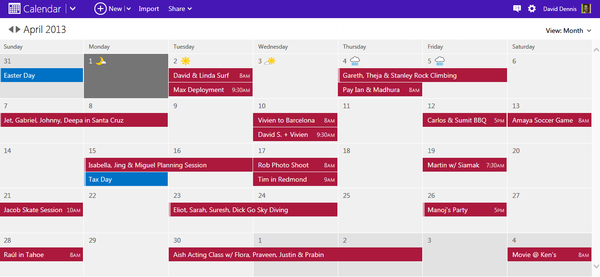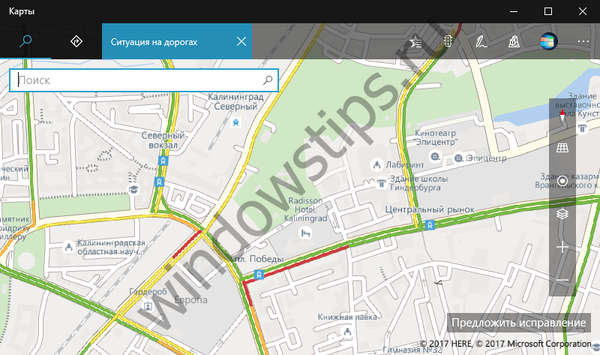W przypadku nieprawidłowego wyświetlenia poziomu naładowania baterii pomoże Ci kalibracja baterii laptopa. Z czasem pierwotna pojemność baterii urządzenia zostanie utracona, a pełne naładowanie może nie być wyświetlane poprawnie (wyświetlane jest 5% naładowania, chociaż rzeczywiste naładowanie wynosi 20-30%). Należy zauważyć, że pogorszenia fizycznego nie można wyeliminować, ale odczyty kontrolera i błędy oprogramowania zostaną wyeliminowane..
Jak często trzeba kalibrować baterię?
Niektórzy producenci zalecają kalibrację co dwa do trzech miesięcy. Pomaga to dokładniej odczytać odczyty baterii..
W rzeczywistości nie powinieneś martwić się o tak częste manipulacje, jeśli nie zależy Ci na najdokładniejszym wskaźniku ładowania. Ale kiedy laptop wyłączy się bez ostrzeżenia lub zauważysz szybkie rozładowanie baterii w ciągu ostatnich 10-15%, to nadszedł czas, aby skalibrować baterię.
Jak ręcznie skalibrować baterię laptopa
Obecnie stosowane są 2 główne metody kalibracji: ręczna lub programowa. Obie metody działają na tej samej zasadzie - pełne rozładowanie i pełne naładowanie akumulatora w celu przywrócenia kontrolera ładowania. Jedyną różnicą jest to, że programy do kalibracji baterii laptopa mogą wyświetlać więcej informacji i wykonywać dodatkowe manipulacje programowe, aby uzyskać najlepszy wynik. Ale z własnego doświadczenia możemy powiedzieć, że różnice między tymi dwiema metodami są minimalne.
Więc zacznijmy. Cały punkt kalibracji polega na pełnym naładowaniu i całkowitym rozładowaniu akumulatora. W takim przypadku kontroler ładowania zostanie zresetowany, co następnie dokładniej określi ładunek.
Aby rozpocząć, otwórz parametry schematu zasilania: Panel sterowania - Opcje zasilania

Konfiguracja zasilania

Zmień ustawienia zaawansowane

Rozwiń ustawienia baterii i wybierz opcje jak na obrazku.

Głównym celem tych manipulacji jest to, że pod koniec ładowania urządzenie nie przechodzi w tryb uśpienia, lecz przechodzi w stan hibernacji, co w naszym przypadku jest wygodniejsze. Ustaw pełny poziom rozładowania na 5% lub mniej, im mniej, tym lepiej. Następnie ustaw zakaz zasypiania lub wyłączania wyświetlacza podczas pracy na zasilaniu bateryjnym, aby akumulator nie został rozładowany. Po zakończeniu wszystkich manipulacji konieczne jest ustawienie tych parametrów domyślnie lub zgodnie z własnymi preferencjami.

Procedura
- Naładuj akumulator do 100%
- Odłączamy przewód zasilający i całkowicie rozładowujemy akumulator, dopóki nie zostanie wyłączony (lub przejdzie w stan hibernacji)
- Podłącz urządzenie do zasilania i naładuj je w 100%
Oprogramowanie do kalibracji laptopa
Kalibracja oprogramowania jest dość skomplikowanym procesem. Duża liczba modeli baterii i laptopów, różnice w sterownikach mikroukładów, sterownikach ACPI i wiele innych powodów nie pozwalają na stworzenie uniwersalnej aplikacji do kalibracji. Ale wciąż są takie aplikacje. Większość z nich została stworzona przez producentów urządzeń, co nie jest zaskakujące, ponieważ obsługa komponentów oprogramowania jest jednym z obowiązków producenta.
Batterycare
Aby sprawdzić ładowanie i zebrać statystyki baterii, darmowa aplikacja BatteryCare wystarczy. Brakuje możliwości kalibracji, ale informacje wyświetlane za pomocą tego oprogramowania mogą powiedzieć, czy występują jakiekolwiek wady w działaniu laptopa i jego mocy.
BatteryCare można pobrać na oficjalnej stronie programisty. To narzędzie pokazuje poziom naładowania baterii i przybliżony czas do jej wyczerpania na tacy. Aplikacja może monitorować temperaturę procesora i dysku twardego oraz informować o ich przegrzaniu.

Inteligentniejsza bateria
Kolejnym programem do kalibracji baterii laptopa jest Smarter Battery (pobieranie). To narzędzie jest płatne, ale jest bezpłatny promocyjny okres użytkowania. Funkcjonalność tej aplikacji jest bogatsza, w przeciwieństwie do poprzedniego narzędzia. Gromadzenie statystyk, powiadomienia, widżety, pojemność, ustawienia zasilania to główna lista funkcji aplikacji. Aby przeprowadzić kalibrację, wymagana jest rejestracja.


Jeśli to oprogramowanie nie jest dla Ciebie odpowiednie, spróbuj zwrócić uwagę na programy i wskazówki od producentów laptopów.
Prawie każdy producent ma narzędzie do kalibracji baterii laptopa, zwykle jest ono zawarte w preinstalowanym pakiecie oprogramowania.
HP - HP Support Assistant
Lenovo - OneKey Optimizer
Ponadto możliwe jest przeprowadzenie kalibracji za pomocą BIOS-u laptopa. Samsung ma osobny artykuł na ten temat, który może również pasować do innych laptopów (z Phoenix BIOS)
W przypadku innych producentów (Asus, Acer, Dell i inni) brakuje narzędzi lub są one bardzo nieaktualne, a liczba modeli jest ograniczona.
Porady
Aby utrzymać prawidłowe działanie urządzenia i jego mocy, powinieneś znać kilka zasad:
- Zawsze aktualizuj sterowniki: sterowniki ACPI i sterowniki mikroukładu są głównymi komponentami odpowiedzialnymi za schematy zasilania i interakcję głównych komponentów oprogramowania i sprzętu urządzenia.
- Aktualizacja BIOS / UEFI. Aktualizowanie oprogramowania układowego ma pozytywny wpływ na moc laptopa.
- Zastosowanie różnych schematów mocy w zależności od obciążeń. Przeglądanie Internetu i oglądanie filmów nie wymaga trybu wysokiej wydajności, a czasem negatywnie wpływa na wskaźniki ładowania.
- W przypadkach, gdy laptop działa tylko z zasilaniem sieciowym lub bateria jest całkowicie rozładowana w ciągu 10-15 minut, należy rozważyć zakup nowego źródła zasilania lub skontaktowanie się z centrum serwisowym w celu zdiagnozowania komponentu sprzętowego, jeśli nowa bateria nie pomoże.
Miejmy nadzieję, że ten artykuł pomógł ci rozwiązać problem. Jeśli masz dodatkowe pytania lub trudności, napisz komentarz do tego artykułu, postaramy się pomóc.
Miłego dnia!